- „Kannst du MP3 auf YouTube hochladen?“
- „Wie kann man MP3 auf YouTube hochldaden?“
Die Antwort ist einfach ja, aber es ist nicht so einfach, wie es scheint. Sie müssen den MP3-Song mit einem professionellen Videoeditor in das Video konvertieren und können Bilder zur MP3-Datei hinzufügen, um daraus ein Video zu machen. Dieses Bild kann entweder eine Landschaft, Fotos oder sogar der Text des MP3-Songs sein.
Sehen Sie auch: Untertitel von YouTube Videos herunterladen oder hinzufügen
Dann was Sie brauchen ist ein einfach zu bedienendes Videoschnittprogramm. Hier ist eines der besten Tools, um Videos mit MP3-Dateien und -Bildern zu erstellen und zu bearbeiten und dann MP3 auf YouTube hochzuladen.
Weiterlesen...
Der einfachste Weg um MP3 auf YouTube hochzuladen
Wenn Sie MP3 auf YouTube hochladen möchten, können Sie MP3-Dateien als Video hochladen. Um ein Video aus Musik und Bildern zu erstellen, ist Filmora Video Editor (oder Filmora Video Editor für Mac) eine gute Auswahl. Es ist ein leicht zu bedienendes aber mächtiges Schnittprogramm. Mit dem Videobearbeitungsprogramm können Sie die MP3-Dateien einfach mit Bildern als ein attraktives Video erstellen und einfach auf YouTube hochladen.
Hauptfunktionen von Filmora Video Editor:
- Bietet benutzerfreundliche Hauptschnittstelle an, sehr einfach zu bedienen.
- Eine umfassende Medienbibliothek für die einfache Verwaltung von Projekten.
- Bearbeitete Videos einfach auf YouTube oder Vimeo hochladen.
- Viele kostenlose und bezahlte Videoeffekte stehen in Filmstock zur Verfügung.
- ...
Schritt-für-Schritt-Anleitung: MP3 auf YouTube mit Filmora Video Editor hochladen:
Schritt 1: Mediendateien importieren
Laden Sie Filmora Video Editor herunter und installieren Sie es auf Ihrem Computer, es ist sowohl für Windows als auch für MacOS verfügbar. Starten Sie das Programm und klicken Sie auf „Importieren Sie hier Mediendateien“, wählen Sie die MP3-Dateien und die Bilder, die Sie zu Musikdateien hinzufügen möchten, um Videos zu erstellen. Sie können alle Dateien auf einmal oder einzeln importieren.

Schritt 2: Bilder zu MP3 hinzufügen
Nachdem Sie die Dateien im Programm importiert haben, verschieben Sie sie in den Bearbeitungsbereich. Zuerst verschieben Sie die MP3-Datei und dann die Bilder einzeln. Der nächste Schritt ist der Import der Bilder in den Bearbeitungsbereich. Halten Sie das Bild oder die MP3-Datei fest und verschieben Sie sie in den Videobearbeitungsbereich. Wenn der MP3-Track im Vergleich zu den Bildern länger ist, können Sie die On-Screen-Zeit für das Bild einfach verlängern. Bewegen Sie den Cursor, um die Länge des Bildes oder der MP3-Spur anzupassen.
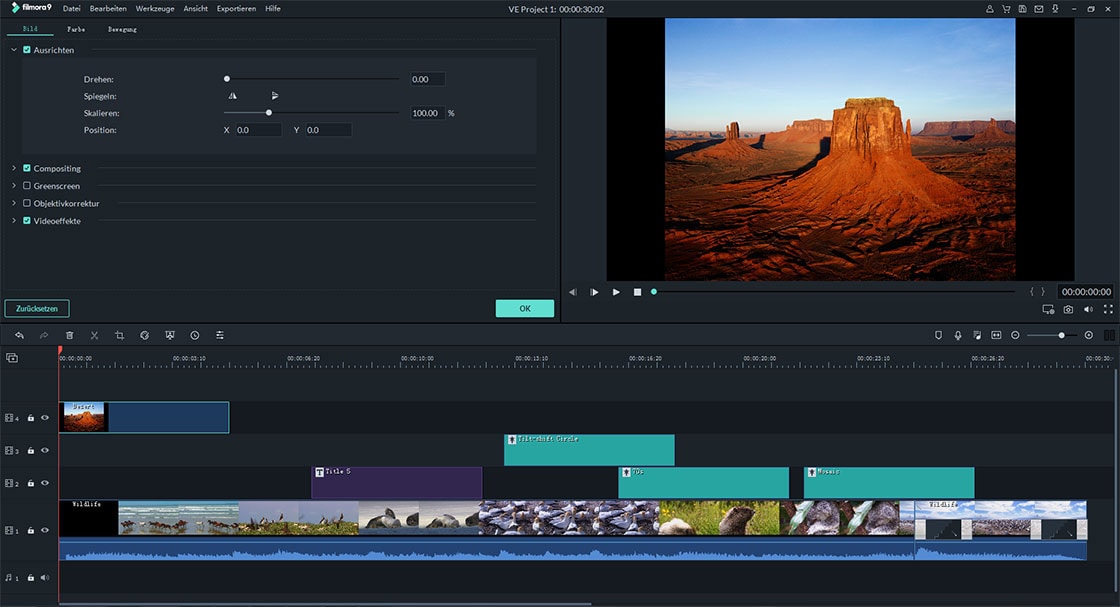
Schritt 3: Übergange hinzufügen
Sie können auch einen Übergang in Ihrem Video hinzufügen, auf die Registerkarte „Übergange“ im linken Menü klicken und den Übergang zwischen zwei Bildern ziehen.
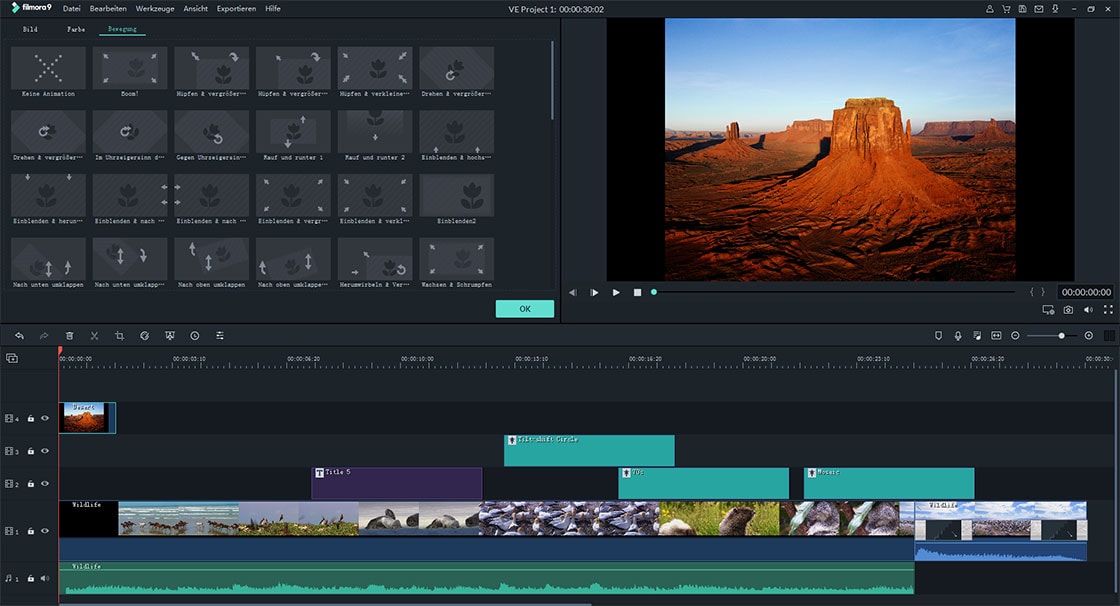
Schritt 4: MP3 auf YouTube hochladen
Nach der Bearbeitung des Videos klicken Sie auf die Schaltfläche „Export“. Jetzt müssen Sie das kürzlich erstellte Video auf YouTube hochladen, es gibt zwei Möglichkeiten, dies zu tun. Sie können das Video entweder aus Filmora Video Editor exportieren oder über den Webbrowser auf Ihrem Computer hochladen.

Nach dem Anklicken der Schaltfläche „Export“ müssen Sie auf das Feld „YouTube“ auf der linken Seite des Bildschirms klicken. Sobald Sie auf die „YouTube“ klicken, öffnet sich ein neues Fenster auf dem Bildschirm, in dem Sie aufgefordert werden, Ihr Konto einzugeben. Nachdem Sie sich bei Ihrem YouTube-Konto angemeldet haben, wählen Sie die Kategorie für Ihr Video aus und fügen Sie Titel, Beschreibung und Tags für das Video hinzu. Sie können auch die Qualität des Videos auswählen; wir empfehlen Ihnen dringend, die beste Qualität zu wählen, da Filmora die Videos in hoher Qualität erstellt. Nachdem Sie die entsprechenden Optionen ausgewählt haben, klicken Sie auf die Schaltfläche „Hochladen“, wie im Screenshot unten gezeigt. Das ist es! Es beginnt mit der Verarbeitung und dem Hochladen Ihres Videos auf YouTube und der Prozess wird innerhalb weniger Minuten abgeschlossen sein.
Hinweis: Filmora Video Editor speichert Ihre E-Mail und Ihr Passwort nicht und verwendet es auch nicht für andere Zwecke.






